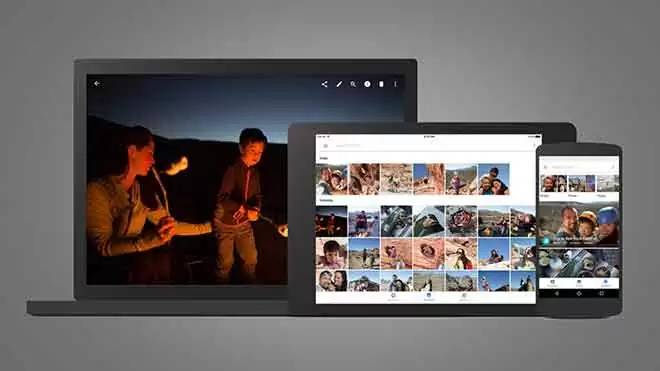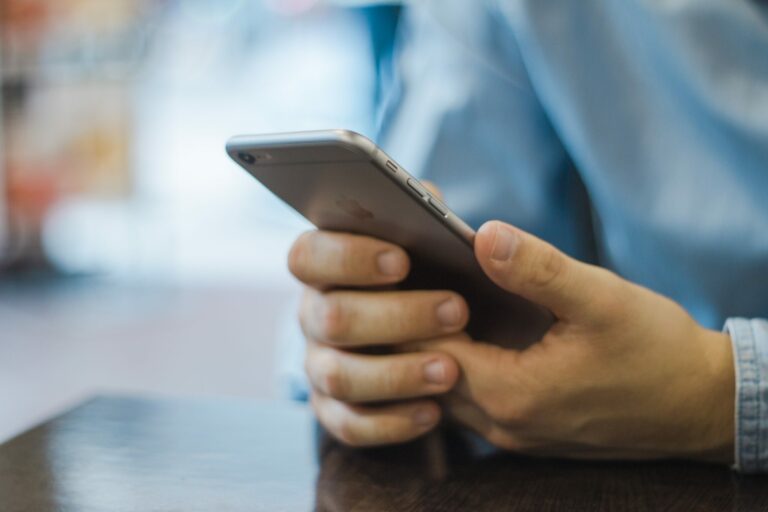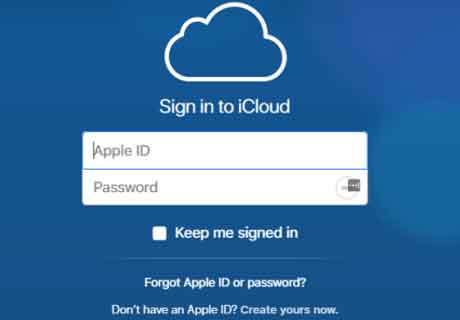Как подключить Jabra Elite 85t к ноутбукам, iPhone и MacBook

85t Jabra Elite – одна из новых беспроводных гарнитур Jabra. И на этот раз Jabra поступила немного иначе. В дополнение к возможностям окружающего звука эти действительно беспроводные наушники также включают ANC или активное шумоподавление. Вы можете легко подключить их к ноутбуку с Windows и MacBook. Эти шишки хороши своей пассивной звукоизоляцией.
Таким образом, даже если вы не включите ANC, вы можете спокойно выполнять свою работу, не отвлекаясь, слушая свои любимые песни. То же самое касается онлайн-звонков и встреч. Итак, если вы ищете способы подключить Jabra Elite 85t к ноутбуку с Windows, Apple iPhone или MacBook, вот как это сделать.
1. Как подключить Jabra Elite 85t к ноутбуку с Windows
Подключение Elite 85t – это не ракетостроение, если у вас есть работающая карта Bluetooth на вашем ПК или ноутбуке.
Программы для Windows, мобильные приложения, игры - ВСЁ БЕСПЛАТНО, в нашем закрытом телеграмм канале - Подписывайтесь:)
- Откройте «Настройки» на своем ноутбуке, нажав одновременно клавиши Windows + I. Выберите «Устройства»> «Добавить Bluetooth» или другие устройства и выберите «Bluetooth» в меню.
- Тем временем откройте чехол для зарядки наушников Elite 85t и удерживайте кнопки на наушниках, пока они не начнут мигать.
- По завершении закройте крышку зарядного устройства на несколько секунд, чтобы завершить процесс сброса.
- После сброса настроек наушников они появятся в меню Bluetooth вашего ноутбука с Windows. Выберите его и все.
Теперь ваши наушники подключены к вашему ноутбуку.
Элементы управления и ANC для Windows
Лучшее в подключении к ноутбуку или ПК с Windows – это то, что вы можете включить как ANC, так и функцию HearThrough (окружающий звук) с помощью кнопок. Кроме того, вы сможете воспроизводить и приостанавливать песни, даже если у вас нет специального приложения для Windows.
Все, что вам нужно сделать, это нажать левую кнопку для ANC и HearThrough. И нажмите на правый бутон, чтобы включить / приостановить музыку. Все просто, правда?
Однако связывание Windows не идеальное. Одно из ограничений заключается в том, что вы не сможете настраивать и изменять действия кнопок. Вы также не сможете использовать специальные аудиорежимы на своем ПК, как на своем телефоне Android.
2. Как подключить Jabra Elite 85t к iPhone
Хорошо, позволь мне выложить это там. Подключить Elite 85t к вашему iPhone очень просто, поскольку Приложение Jabra Sound + проведет вас через большую часть процесса.
- Перед их сопряжением с iPhone убедитесь, что наушники перезагружены. Если нет, просто сделайте это, удерживая и нажимая кнопки наушников до тех пор, пока светодиодные индикаторы не начнут мигать синим.
- Откройте приложение Sound + на своем iPhone и выберите в меню Elite 85t, чтобы начать сканирование. Если драгоценные камни расположены близко друг к другу, вы увидите, что название отображается в меню.
Нажмите на имя и все. Наушники Elite 85t теперь подключены к вашему iPhone.
Элементы управления и ANC для iPhone
В отличие от Samsung Galaxy Buds Pro, приложение-компаньон Jabra Elite 85t хорошо работает на iPhone. Таким образом, вы не только получите все элементы управления, но и сможете настроить элементы управления. Вы сможете прокручивать моменты или изменять эквалайзер в соответствии с вашими предпочтениями.
Чтобы настроить действия кнопок гарнитуры, коснитесь шестеренки «Настройки» в правом верхнем углу и выберите «Настроить наушники»> «Мои элементы управления»> «Мои элементы управления мультимедиа».
Оказавшись внутри, выберите действие, которое вы хотите изменить, и выберите необходимое действие. Вы можете сделать это для обоих бутонов.
3. Как подключить Jabra Elite 85t к MacBook
Опять же, вам нужно будет сбросить драгоценные камни, когда вы начнете процесс вязки.
После сброса настроек наушников откройте Центр поддержки на Mac (в правом верхнем углу).
И пока вы это делаете, наушники должны находиться рядом с вашим Mac. Поэтому выберите Bluetooth> Настройки Bluetooth.
Если наушники находятся в режиме сопряжения, они появятся в разделе «Устройства».
Нажмите кнопку «Подключить» и все. Все просто, правда?
Элементы управления и ANC для MAC
Здесь также можно использовать предопределенные действия кнопок. Например, Elite 85t позволяет переключаться между режимами HearThrough и ANC одним касанием.
Или можно отключить звуковые режимы. Однако вы не сможете изменить действия по своему выбору.
Персонализируйте моменты
Приложение Sound + содержит множество настроек и параметров настройки, и одна из них – Moments. Функция Moments позволяет вам установить степень ANC или HearThrough в соответствии с вашими предпочтениями. На данный момент вы можете установить ранг ANC и Hearthrough на 0 и 5.
Чтобы сохранить определенный момент, выберите определенный режим (Focus или Commute) и перетащите ползунки для ANC и HearThrough на свой вкус.
Например, если вы хотите, чтобы ANC работал на полную мощность в режиме Focus и HearThrough на нуле, когда вы работаете, перетащите ползунки и нажмите кнопку «Сохранить».
Программы для Windows, мобильные приложения, игры - ВСЁ БЕСПЛАТНО, в нашем закрытом телеграмм канале - Подписывайтесь:)